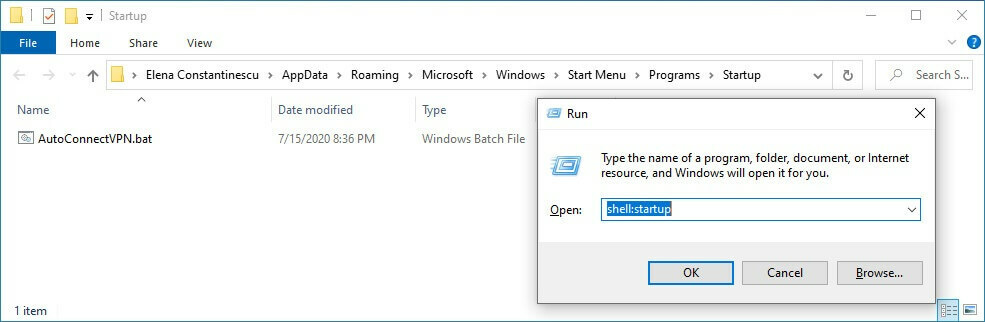- निर्दिष्ट पोर्ट पहले से ही खुला है त्रुटि आपको अपने वीपीएन क्लाइंट का उपयोग करने से रोक सकती है।
- पोर्ट कॉन्फ्लेशन इस त्रुटि का एक सामान्य कारण है, इसलिए आपको ऐप्स को कुछ पोर्ट का उपयोग करने से रोकना होगा।
- समस्या को ठीक करने का एक तरीका अपनी रजिस्ट्री को संशोधित करना है, इसलिए इसे भी आज़माना सुनिश्चित करें।
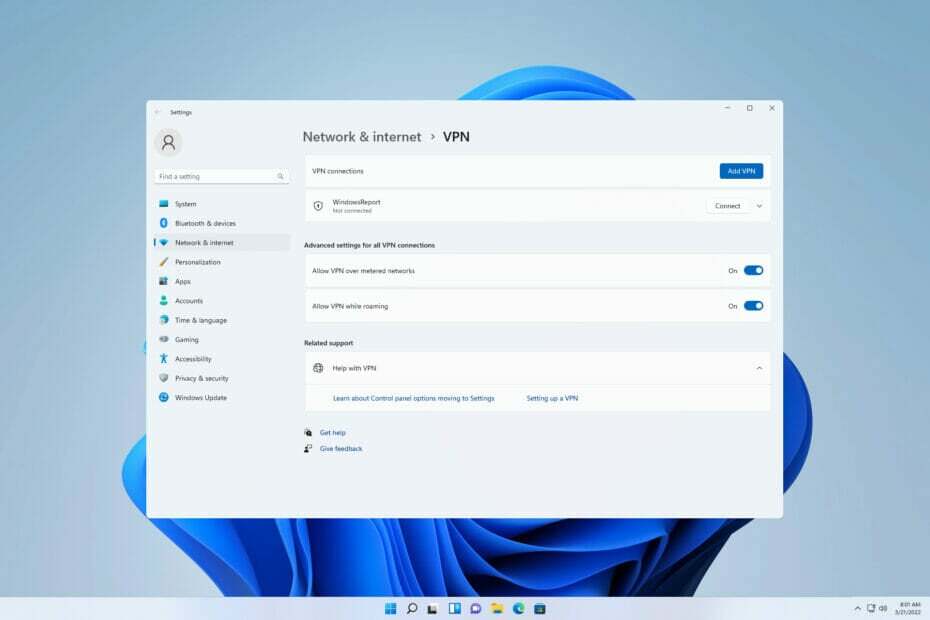
अपने पीसी पर वीपीएन का उपयोग करते समय त्रुटि संदेशों की एक श्रृंखला का सामना करना असामान्य नहीं है। हालांकि, निर्दिष्ट पोर्ट पहले से ही खुला है सोनिकवॉल वीपीएन के नेटएक्सटेंडर के साथ त्रुटि प्रमुख प्रतीत होती है।
कई उपयोगकर्ताओं ने यह भी बताया है कि उन्हें अपनी विंडोज़ को नए संस्करणों में अपडेट करने के बाद यह त्रुटि मिली है। यह समस्या विभिन्न ग्राहकों को प्रभावित कर सकती है, और कई ने बताया कि सोनिकवॉल वीपीएन ने काम करना बंद कर दिया इस त्रुटि के कारण।
यद्यपि यह त्रुटि कई कारणों से हो सकती है, इसका प्रमुख कारण वीपीएन द्वारा उपयोग किए जाने वाले गैर-साझा करने योग्य नेटवर्क कनेक्शन पोर्ट को खोलने के लिए आपके डिवाइस पर किसी अन्य एप्लिकेशन द्वारा किए गए किसी भी प्रयास से उपजा है।
जबकि यह मार्गदर्शिका समाधान प्रदान करने का प्रयास करेगी, हम पहले वीपीएन त्रुटि के संभावित कारणों का पता लगाएंगे यदि निर्दिष्ट पोर्ट पहले से खुला है।

दुनिया भर में उच्चतम गति दर पर सामग्री तक पहुँचें।
4.9/5
चेक ऑफर►

कई उपकरणों को सुरक्षित करें और कहीं भी स्थिर कनेक्शन का आनंद लें।
4.7/5
चेक ऑफर►

चौतरफा सुरक्षा सुविधाओं के साथ सुविधाजनक वीपीएन सेवा।
4.6/5
चेक ऑफर►

लगातार निर्बाध ब्राउज़िंग के लिए हजारों सर्वरों से कनेक्ट करें।
4.2/5
चेक ऑफर►

उद्योग-मानक सुरक्षा प्रोटोकॉल वाले अनेक उपकरणों से वेब ब्राउज़ करें।
4.2/5
चेक ऑफर►
वीपीएन का उपयोग करते समय निर्दिष्ट पोर्ट पहले से ही खुली त्रुटि का क्या कारण है?
निष्क्रियता के कारण कंप्यूटर स्लीप मोड सक्रिय हो गया। जब एक वीपीएन सक्रिय रूप से चल रहा होता है और निष्क्रियता के कारण पीसी स्लीप मोड में चला जाता है, तो गैर-साझा करने योग्य कनेक्शन अभी भी लॉक होता है। जैसे, पुन: स्थापित कनेक्शन उपयोगकर्ता द्वारा पीसी को फिर से जगाने के बाद त्रुटि को पॉप अप करता है।
दूसरे, त्रुटि संदेश भी हो सकता है यदि कोई अन्य एप्लिकेशन उसी पोर्ट का उपयोग करने का प्रयास करता है जो वीपीएन द्वारा उपयोग किए जाने वाले गैर-साझा करने योग्य कनेक्शन के रूप में है।
हालांकि यह मैक और लिनक्स के साथ अधिक जुड़ा हुआ है, एसएसएच अग्रेषण इस त्रुटि संदेश को संकेत दे सकता है। Meraki और SonicWALL VPN दोनों उपयोगकर्ताओं ने सूचना दी निर्दिष्ट पोर्ट पहले से खुला है, लेकिन आप इसे अन्य वीपीएन क्लाइंट पर अनुभव कर सकते हैं।
इसके अलावा, कंप्यूटर अपडेट के कारण सॉफ़्टवेयर बग और लैग एक और कारण हो सकता है कि यह वीपीएन त्रुटि संदेश क्यों आ सकता है।
इसलिए, इस त्रुटि को हल करने के लिए ये मूल समस्या निवारण समाधान हैं।
मैं विंडोज 11/10 पर निर्दिष्ट पोर्ट पहले से ही ओपन वीपीएन त्रुटि को कैसे ठीक कर सकता हूं?
1. पीसी को पुनरारंभ करें
- दबाएं शुरू करना बटन।

- दबाएं शक्ति बटन। अब चुनें पुनर्प्रारंभ करें।
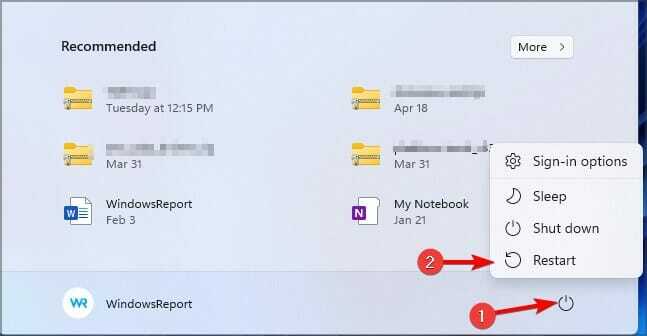
- अपने पीसी के रीबूट होने की प्रतीक्षा करें।
हालांकि यह एक बुनियादी सुधार है, यह अधिकांश पीसी समस्याओं के निवारण के लिए सबसे कुशल तरीकों में से एक है। रिबूट के बाद लॉक किया गया कनेक्शन बंद हो जाता है और वीपीएन एक नया कनेक्शन बना सकता है।
इसलिए यदि आपको वीपीएन त्रुटि मिल रही है तो इस विधि को आजमाना सुनिश्चित करें निर्दिष्ट पोर्ट पहले से ही विंडोज 11 पर खुला है।
2. रजिस्ट्री संपादक का प्रयोग करें
- दबाओ खिड़कियाँ कुंजी + आर, इनपुट regedit बॉक्स में, और दबाएं दर्ज चाबी।

- रजिस्ट्री संपादक में, निम्न पथ का उपयोग करके नेविगेट करें:
HKEY_LOCAL_MACHINE\SYSTEM\CurrentControlSet\Services\Tcpip\Parameters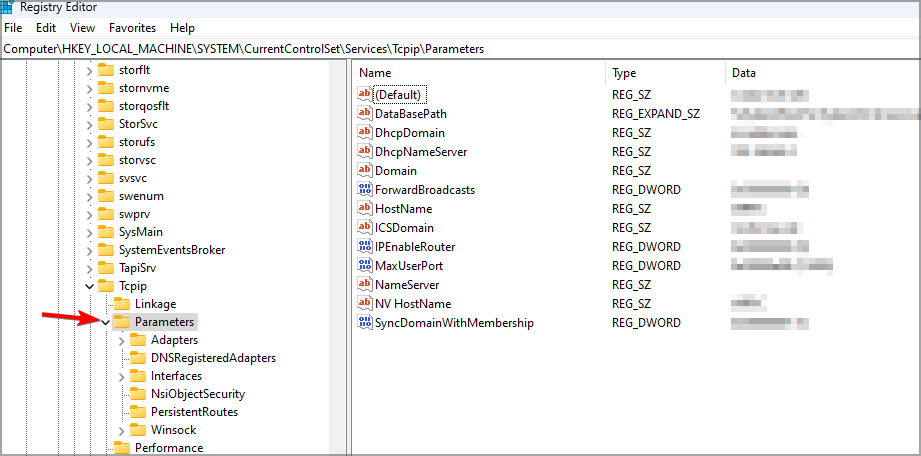
- दाएँ फलक पर राइट-क्लिक करें, चुनें नया, और चुनें मल्टी-स्ट्रिंग मान.
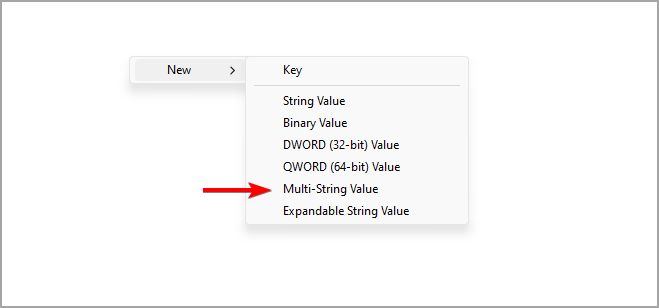
- इसका नाम बदलें आरक्षित बंदरगाह और इसे खोलो।
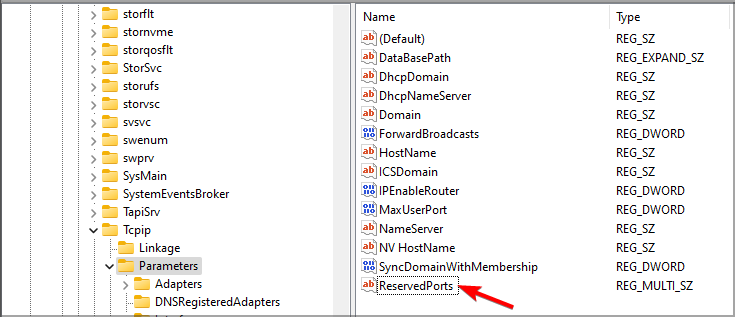
- इनपुट 1723-1723 में मूल्यवान जानकारी बॉक्स और क्लिक करें ठीक है।
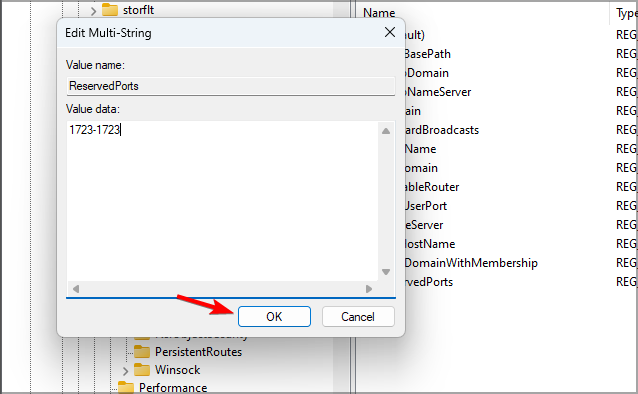
- प्रभावी होने के लिए पीसी को बंद करें और पुनरारंभ करें।
रजिस्ट्री को संपादित करके, आप वीपीएन को ठीक कर सकते हैं L2TP प्रोटोकॉल का उपयोग करते समय निर्दिष्ट पोर्ट पहले से ही खुला है, इसलिए इस विधि को आजमाना सुनिश्चित करें।
- विंडोज 10/11 वीपीएन एक अलग पोर्ट का उपयोग कर रहा है: क्या यह संभव है?
- वीपीएन कनेक्शन विंडोज 10/11 के लिए कौन से पोर्ट खुले होने चाहिए?
- टास्कबार में विंडोज 11 मौसम जोड़ना: आप सभी को पता होना चाहिए
- 2022 में अटके हुए विंडोज 11 अपडेट को ठीक करने के 10 तरीके
- PPTP VPN क्या है और इसे Windows 10/11 में कैसे सेट करें?
3. कमांड प्रॉम्प्ट में कनेक्शन पोर्ट को संशोधित करें
- दबाओ खिड़कियाँ कुंजी, खोजें सही कमाण्ड और परिणामों की सूची से कमांड प्रॉम्प्ट का चयन करें।
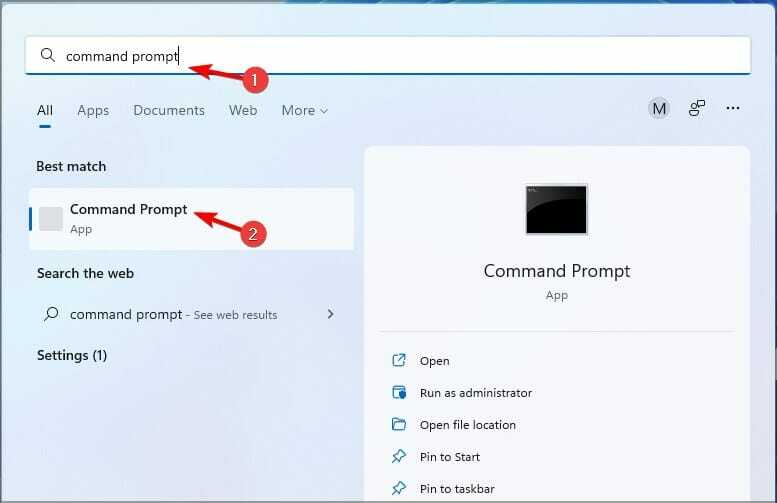
- निम्नलिखित कोड इनपुट करें:
नेटस्टैट -आओन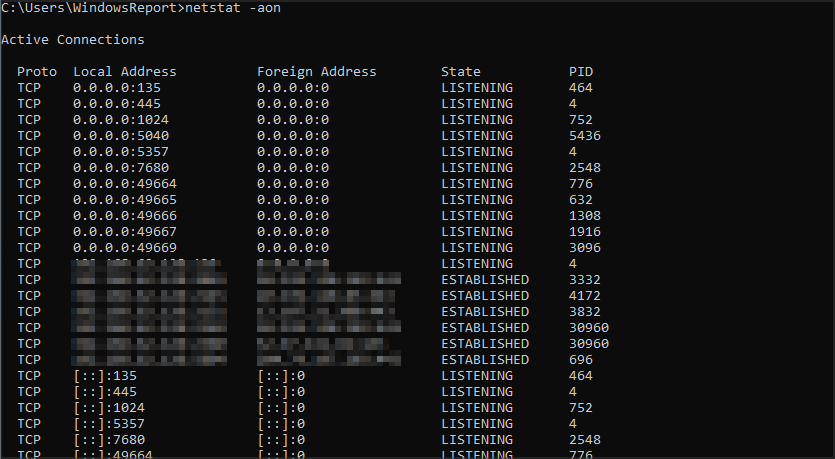
- पोर्ट का उपयोग करके किसी भी प्रोग्राम के लिए प्रोसेस पीआईडी की पहचान करें 1723.
- निम्न कमांड दर्ज करें और दबाएं दर्ज चाबी। हमने इस कमांड को एक उदाहरण के रूप में इस्तेमाल किया है, लेकिन आपको अंत में नंबर बदलना होगा ताकि यह आपकी प्रक्रिया से मेल खाए:
टास्ककिल / एफ / पीआईडी 1242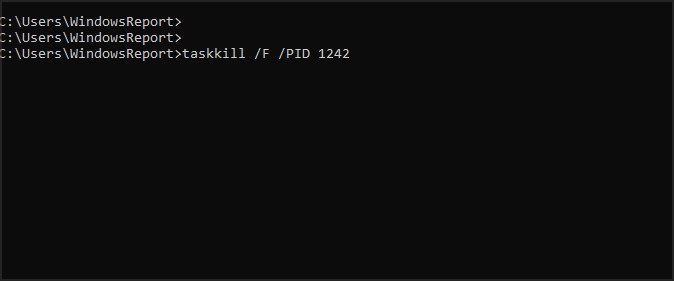
- कमांड प्रॉम्प्ट बंद करें।
- प्रभावी होने के लिए पीसी को पुनरारंभ करें।
यह किसी ऐप को वीपीएन के समर्पित पोर्ट का उपयोग करने से रोकने का एक सशक्त प्रयास है, और यदि आप प्राप्त कर रहे हैं तो यह आपकी मदद कर सकता है निर्दिष्ट पोर्ट पहले से खुला है PPTP प्रोटोकॉल का उपयोग करते समय त्रुटि।
4. नियंत्रण कक्ष का प्रयोग करें
- दबाओ खिड़कियाँचाबी, निम्न को खोजें कंट्रोल पैनल और इसे लॉन्च करें।
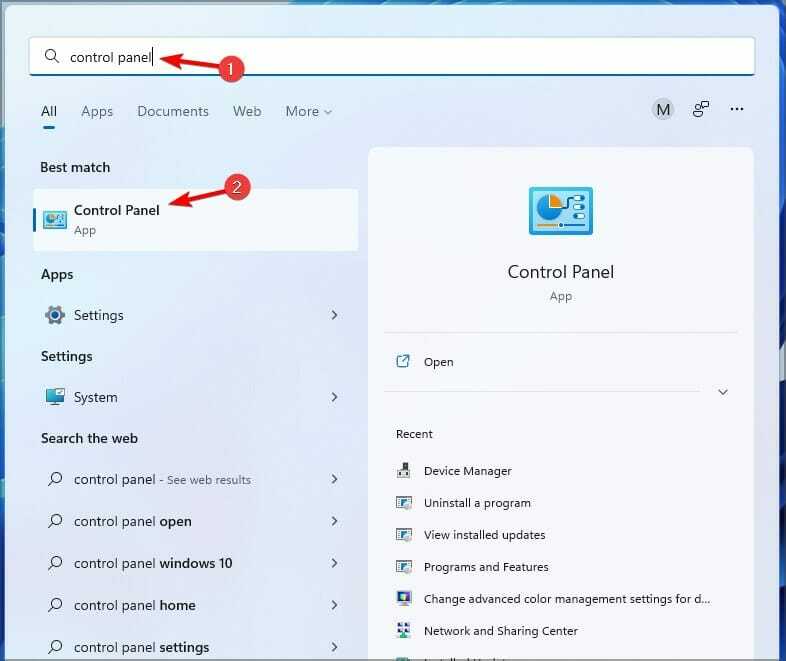
- को बदलें द्वारा देखें को छोटे चिह्न और चुनें फोन और मोडेम।
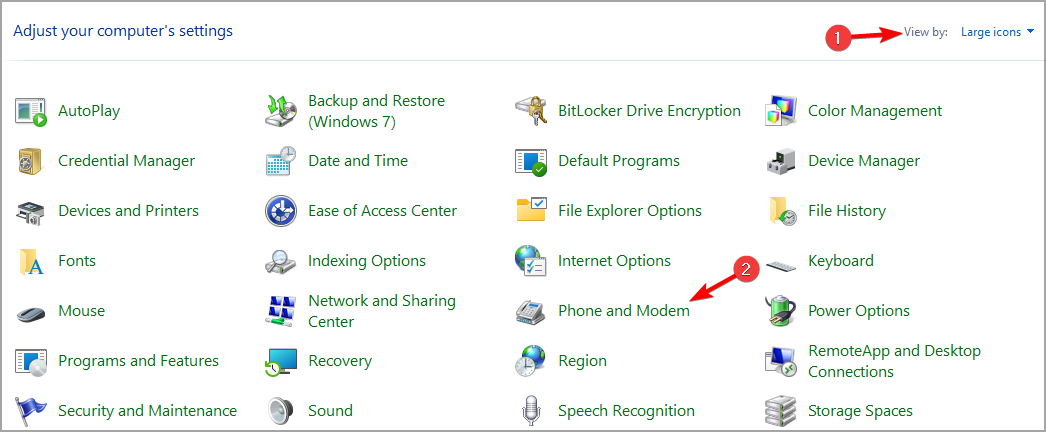
- खोलें मोडेम टैब, मॉडेम चुनें और क्लिक करें हटाना।
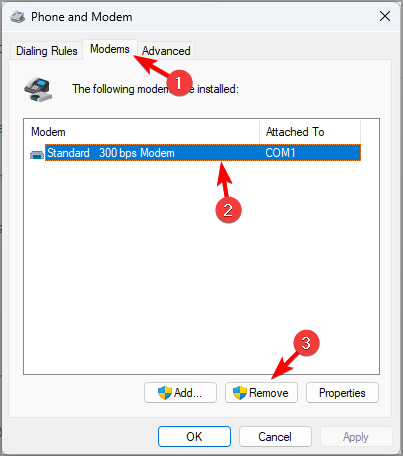
- प्रभावी होने के लिए पीसी को पुनरारंभ करें।
यह फिक्स मॉडेम से संबंधित मुद्दों के लिए है जिसके कारण वीपीएन आवश्यक पोर्ट विंडोज 11/10 पर खुली समस्या है।
मैं वीपीएन को कैसे ठीक कर सकता हूं निर्दिष्ट पोर्ट विंडोज 10 पर पहले से ही खुला है?
सभी विंडोज़ संस्करण कार्यक्षमता और सेटिंग्स के मामले में समान हैं, इसलिए अधिकांश सुविधाएं लगभग संस्करणों पर समान रूप से काम करती हैं।
वही वीपीएन के लिए जाता है, और यदि आपके विंडोज 10 पीसी पर यह समस्या है, तो आपको यह सुनकर प्रसन्नता होगी कि आप इसे ठीक करने के लिए इस गाइड के सभी समाधानों का उपयोग कर सकते हैं।
इस वीपीएन त्रुटि संदेश के लिए ये सबसे अच्छे सुधार हैं। यदि कोई भी आपके लिए काम नहीं करता है, तो हमारी व्यापक मार्गदर्शिका देखें Windows 10/11. पर VPN त्रुटियाँ.
साथ ही, वीपीएन समस्या निवारण पर हमारा लेख आपको अतिरिक्त जानकारी प्रदान कर सकता है कि आपके वीपीएन मुद्दों को कैसे हल किया जाए।
हालांकि, अगर आपके वीपीएन ने पूरी तरह से काम करना बंद कर दिया है, तो इस गाइड को पढ़ें कि क्या करना है अगर आपका वीपीएन काम करना बंद कर देता है.
हम नीचे टिप्पणी अनुभाग में आपसे सुनना चाहेंगे।